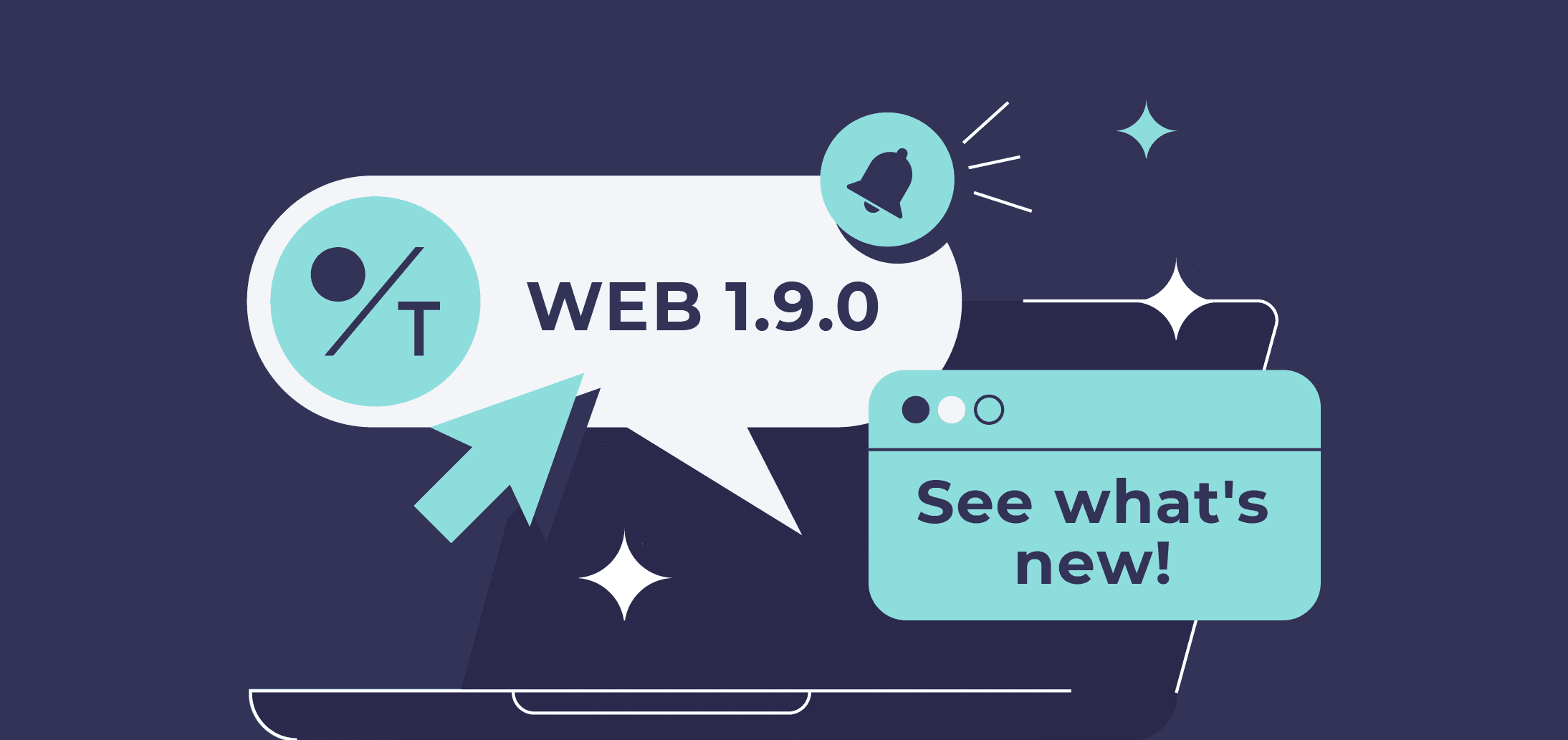Web 1.9.0 sürümü, Haziran 2023
TabTrader Web'in yeni bir sürümünün çıktığını duyurmaktan heyecan duyuyoruz! Bu sürüm, diğer birçok heyecan verici tasarım ve işlevsellik iyileştirmesinin yanı sıra çeşitli araçlar için DEX işlem yetenekleri ve kullanışlı bağlam menülerini beraberinde getiriyor. Daha fazla bilgi edinmek için okumaya devam edin.
Grafikteki İşlem Noktalarının Optimize Edilmiş Şekilde Gösterimi
Grafikteki işlem noktaları artık uzaklaştırma sırasında açıkça görülebilmesi için minimum bir boyuta sahiptir.
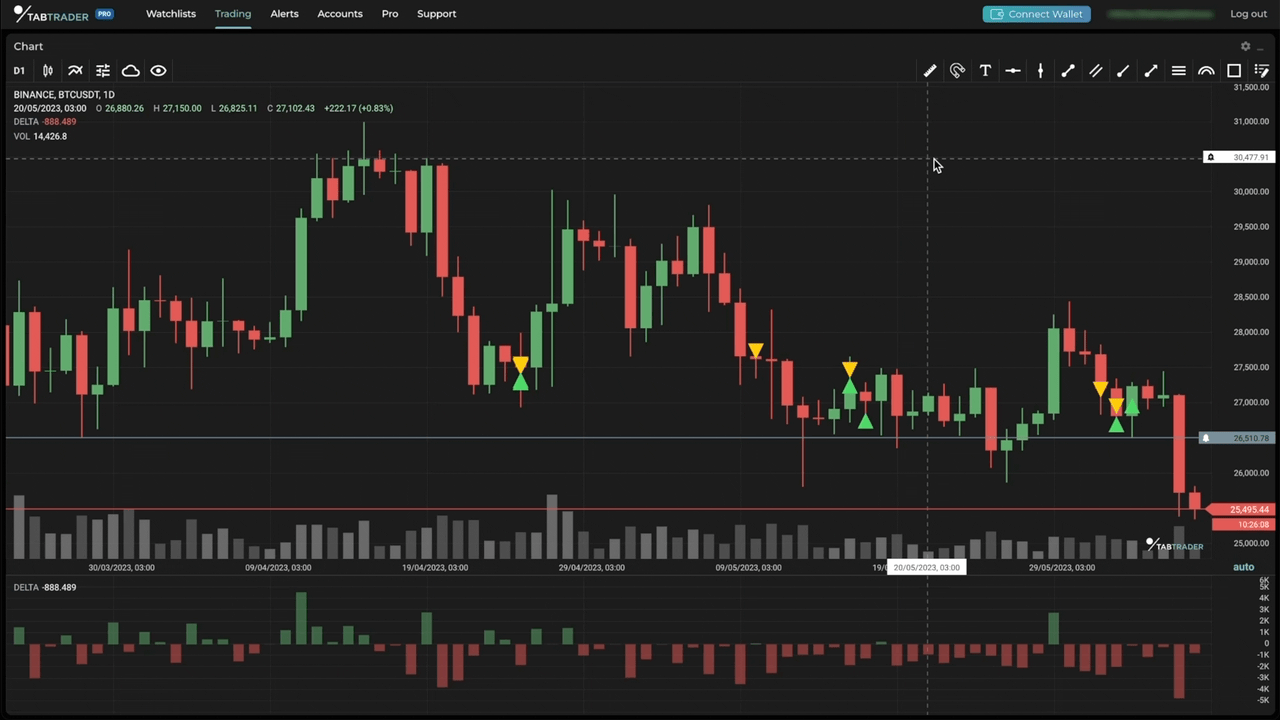
Grafikteki İşlem Noktalarının ve Emir Çizgilerinin Özelleştirilmesi
Artık iyileştirilmiş görsel netlik ve kişiselleştirilmiş estetik için işlem sembollerini ve emir çizgilerini özelleştirebilirsiniz. İşlem noktalarının kalınlığını, rengini ve sembol tasarımını ayarlayın ve emir çizgileri için kalınlığı, rengi, deseni ve metni uyarlayın.
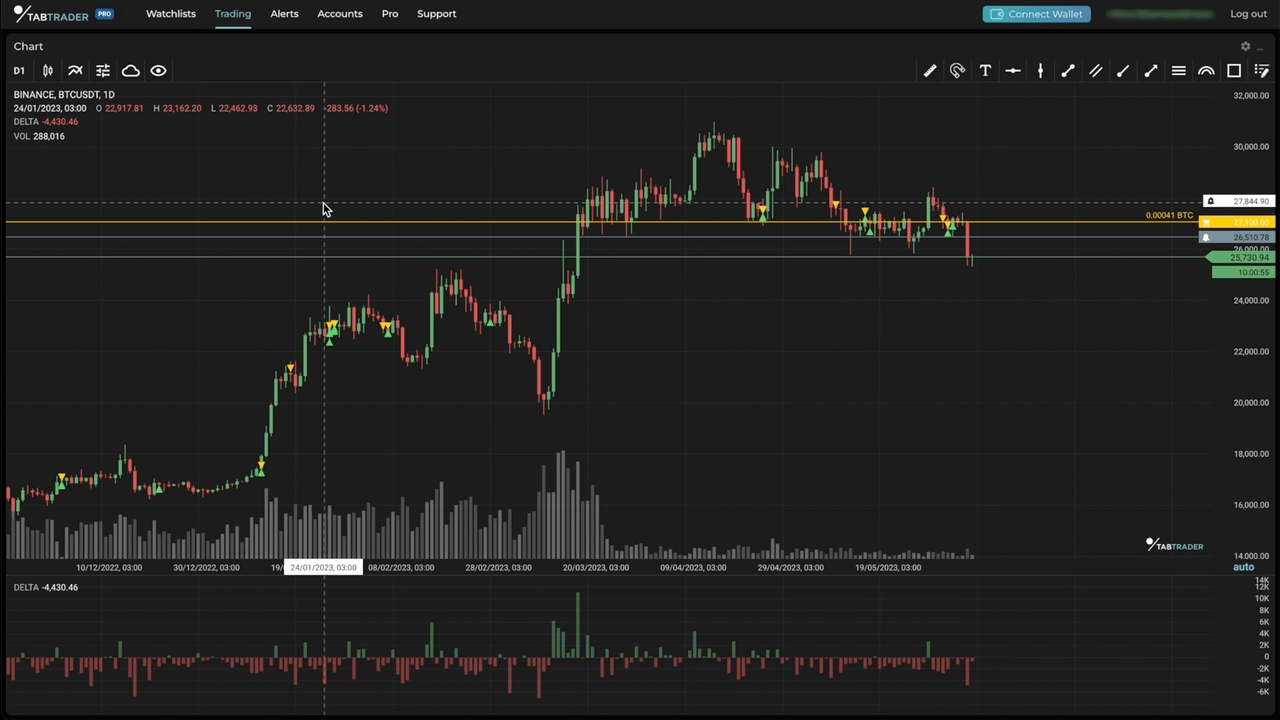
Uyarı Bildirimleri için Ses
Artık fiyat uyarılarınız her tetiklendiğinde ayırt edici bir sesle bilgilendirileceksiniz.
Satır İçi İletişim Kutusu Kimlik Doğrulaması
Ayrı bir oturum açma sayfasına daha uygun bir alternatif olarak satır içi iletişim kutusu kimlik doğrulamasını uygulamaya aldık.
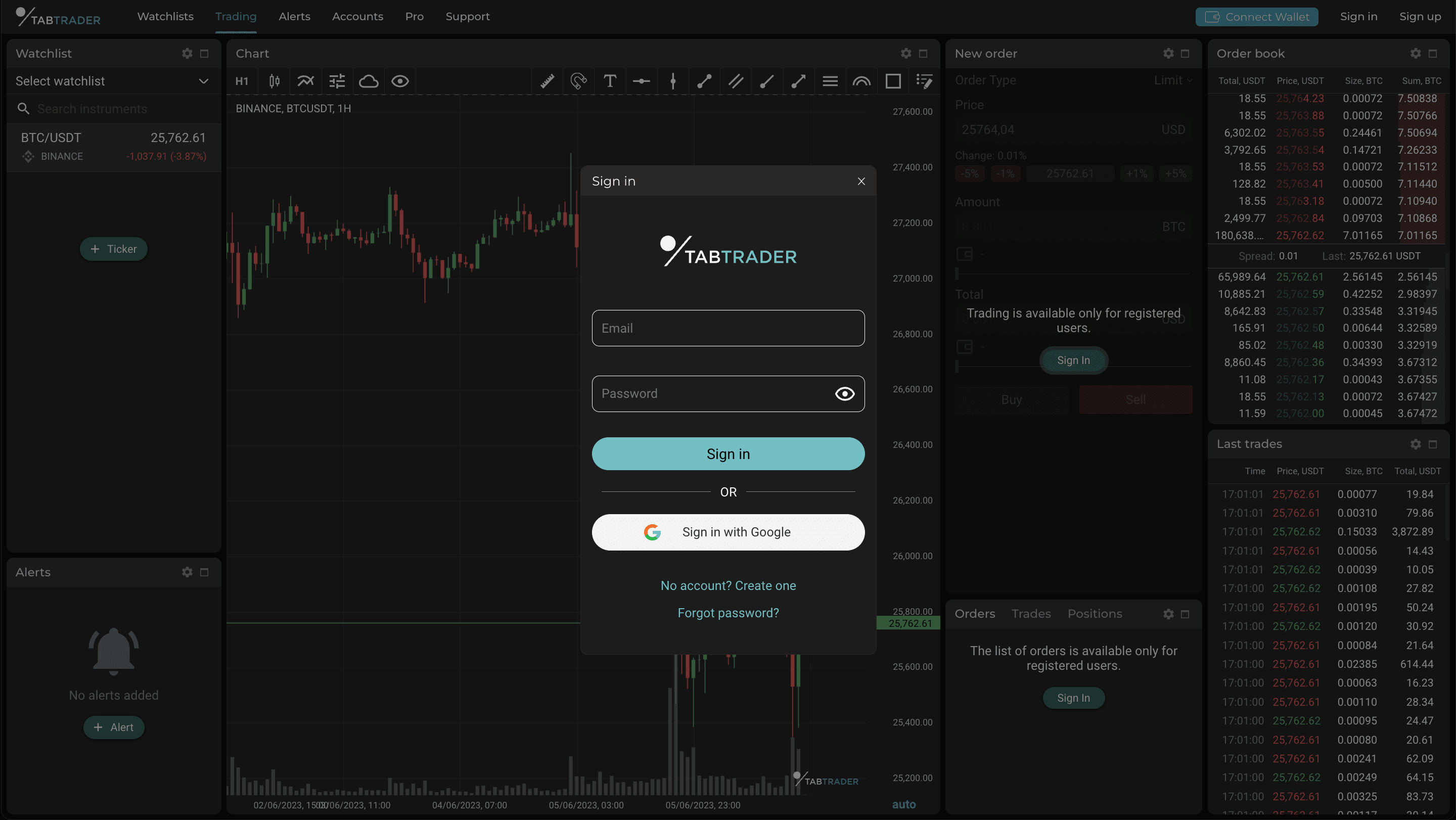
Doldurulmuş Göstergeler için Arka Plan Şeffaflığının Özelleştirilmesi
Kullanıcılar artık Bollinger Bantları ve Ichimoku Bulutu gibi doldurulmuş göstergeler için arka planın şeffaflık seviyesini ayarlayabiliyor.
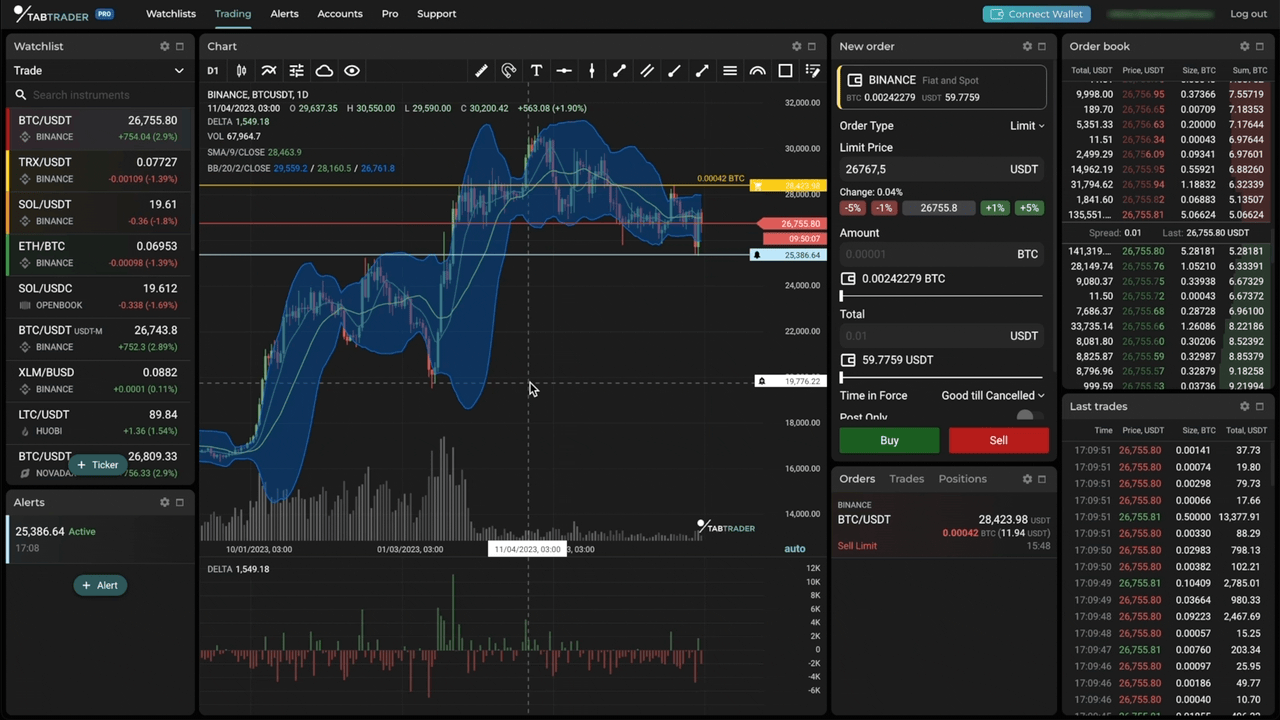
Grafik Açıklamalarındaki Gösterge Yönetimi
Artık temel gösterge eylemlerine doğrudan grafik açıklamasından erişebilirsiniz. Belirli bir göstergenin ayarlarını açın, görünümden gizleyin veya tamamen silin. Açıklama kısmında yalnızca grafik üzerindeki göstergelerin listelendiğini unutmayın. Alt grafik göstergeleri, ilgili alt grafiklerinde benzer bir menü görüntüler.
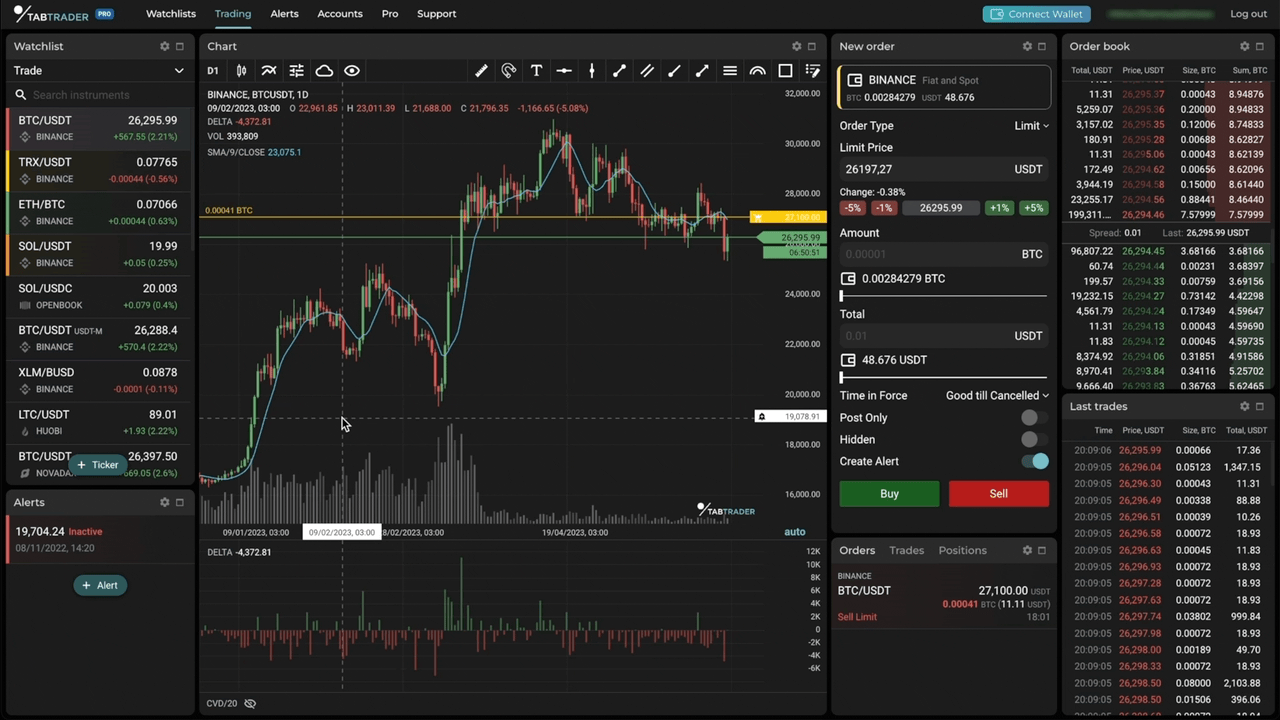
Grafik Açıklamasındaki Yüzde Fiyat Farkı
Grafikteki bir mumun üzerine gelindiğinde, gösterge artık mumun kapanış fiyatı ile önceki mumun kapanış fiyatı arasındaki yüzde değişimini gösterecektir.
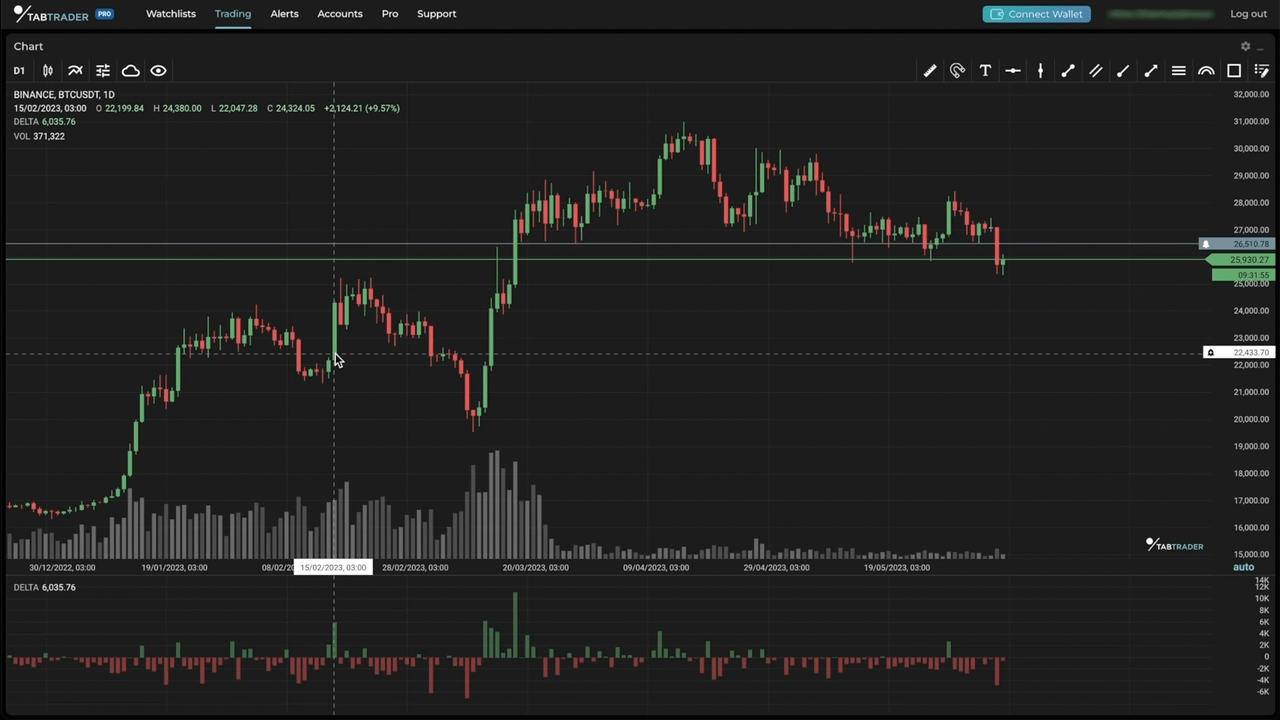
Emir Verme, Emir İptali ve Ödemelerin Tamamlanması için Bildirimler
Emirlerinizle ilgili önemli olaylar hakkında sizi bilgilendirmek için bir bildirim sistemi uyguladık. Bu özellik sayesinde emir verme, emir iptali ve ödemelerin tamamlanması için bildirim alacaksınız.
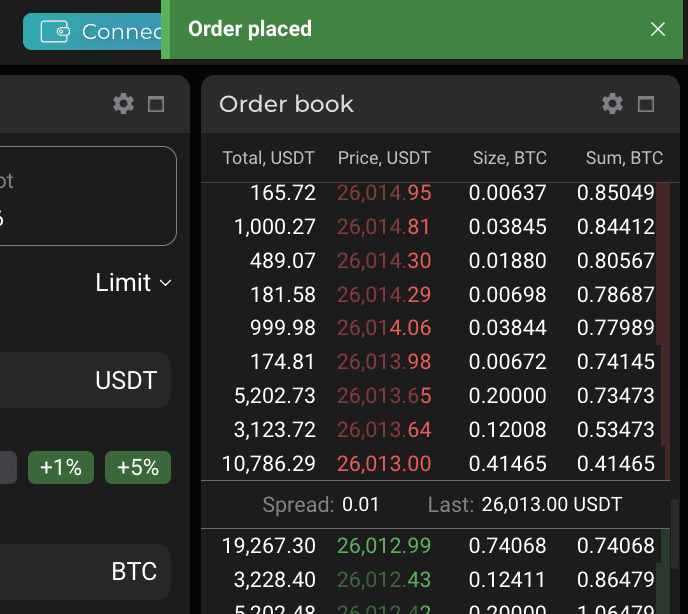
Grafik Ayarlama Modunu Değiştirmek için Düğme
Fiyat grafiğinin sağ alt köşesinde, artık "Otomatik ölçeklendirme" grafik ayarlama modunu açıp kapatan bir düğme var. "Otomatik ölçeklendirme" etkinleştirildiğinde, siz grafikte gezinirken fiyat ölçeği otomatik olarak ayarlanır ve yeniden ölçeklendirilir.
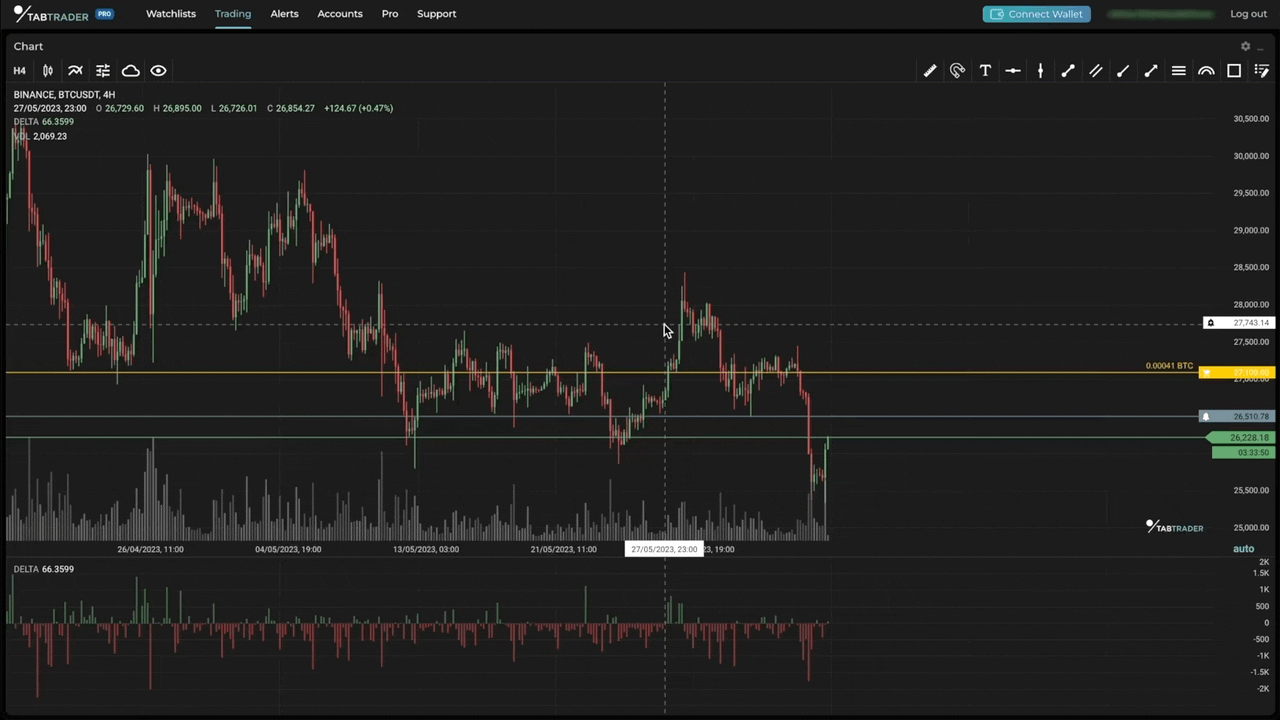
DEX Desteği
TabTrader Web artık Solana tabanlı merkeziyetsiz borsalarda (DEX'ler) işlemleri destekliyor ve üçüncü taraf Solana cüzdanlarını bağlamanıza izin veriyor.
Cüzdan Hesabı
Cüzdanınızı TabTrader web uygulamasına bağlamak için, sekme çubuğundaki "Cüzdanı bağla" düğmesine tıklamanız yeterlidir. Alternatif olarak, "Hesaplar" sekmesine gidebilir, "+Hesap" düğmesine tıklayabilir ve "Solana Cüzdan Uyarlayıcı" seçeneğini seçebilirsiniz. Oradan, sağlanan listeden Solana cüzdanınızı seçin ve TabTrader bağlantısını onaylayın.
Cüzdanınız bağlandıktan sonra, cüzdan hesabınızı "Hesaplar" sekmesinden kolayca yönetebilirsiniz. Bakiyeleri araca göre görüntüleyin, ödenmemiş fonları kapatın ve işlem geçmişine erişin.
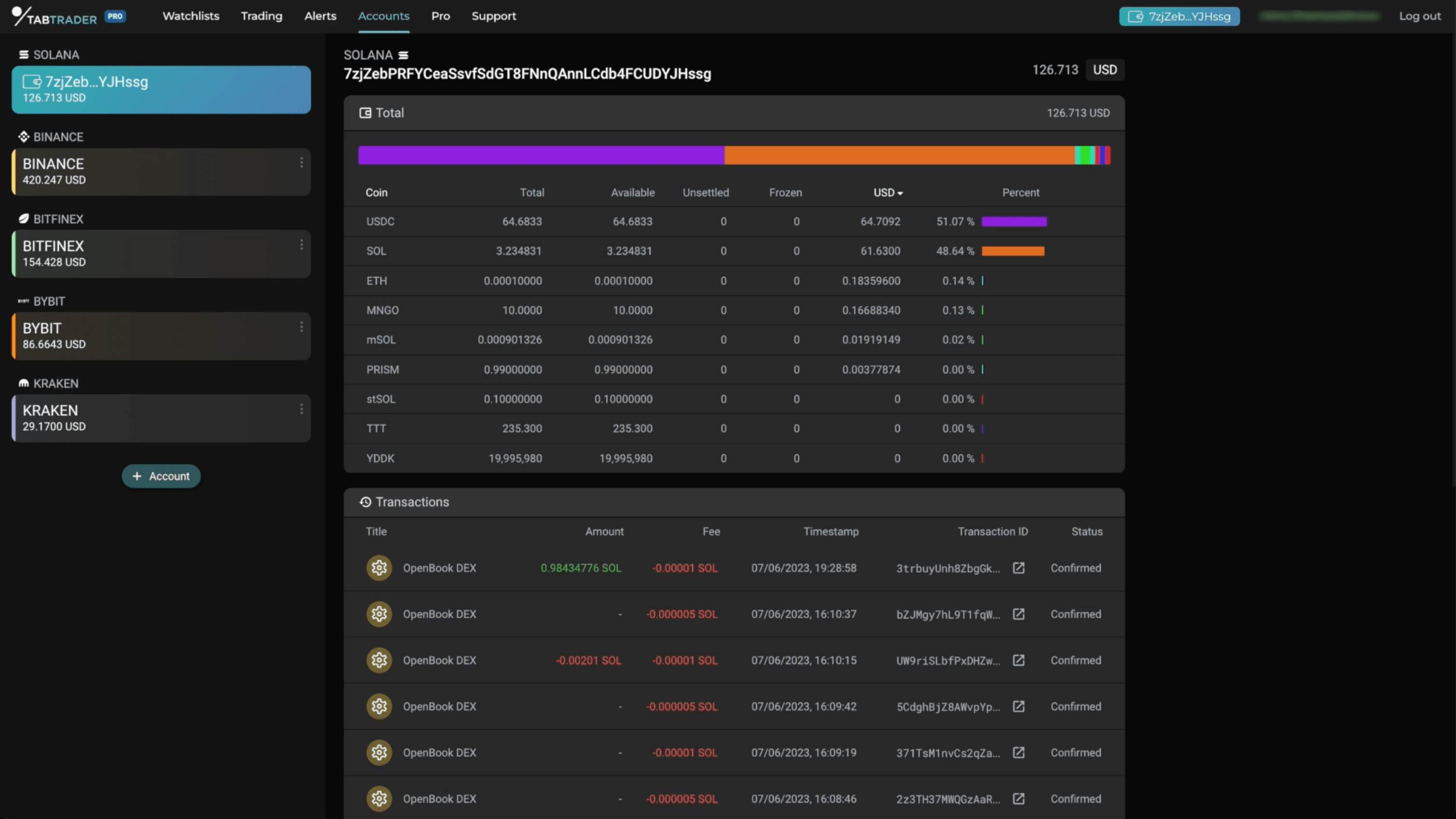
DEX İşlemleri
TabTrader web uygulaması aracılığıyla merkeziyetsiz borsalarda işlem yapmak için, "İşlemler" sekmesine gidin ve "İzleme Listesi" widget'ında istediğiniz DEX'te istediğiniz işlem çiftini seçin. Şu anda mevcut tek DEX Openbook'tur ancak yakın gelecekte farklı blok zincirlerinden daha fazla DEX'in eklenmesi planlanmaktadır. Daha sonra, "Yeni emir" widget'ındaki alanları doldurun ve işlemi onaylayın.
Cüzdanınız TabTrader'a bağlandığında, "Yeni emir" widget'ı cüzdanınızın adını, seçilen çiftin bakiyesini ve ödenmemiş fonları kapatmak için bir düğmeyi içeren bir kart gösterecektir.
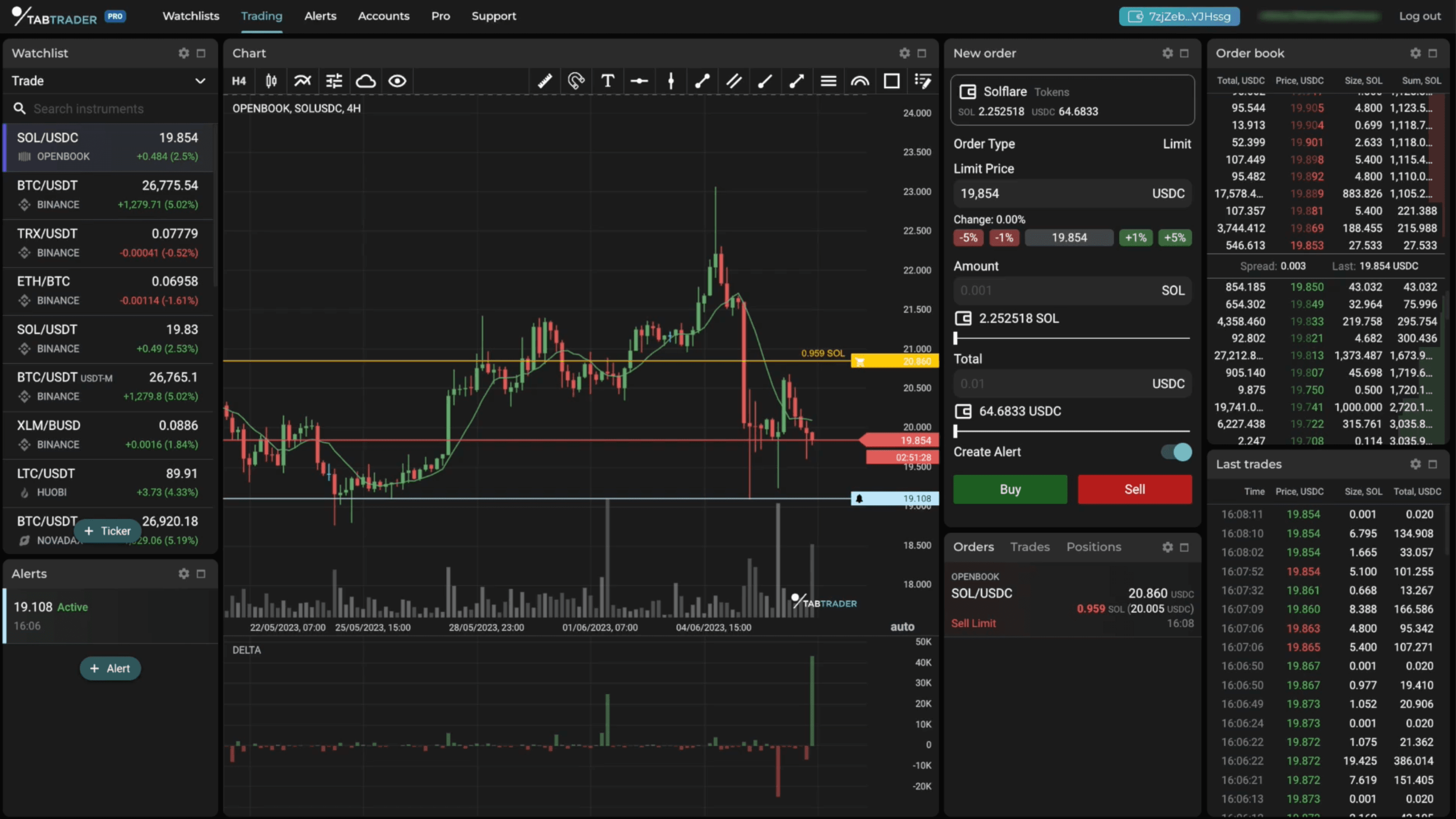
Bağlam Menüleri
İlişkili eylemlere ve komutlara hızlı erişim sağlamak için uygulamadaki çeşitli ögelere bağlam menüleri eklenmiştir. Bir bağlam menüsüne erişmek için, istediğiniz ögeye sağ tıklamanız yeterlidir.
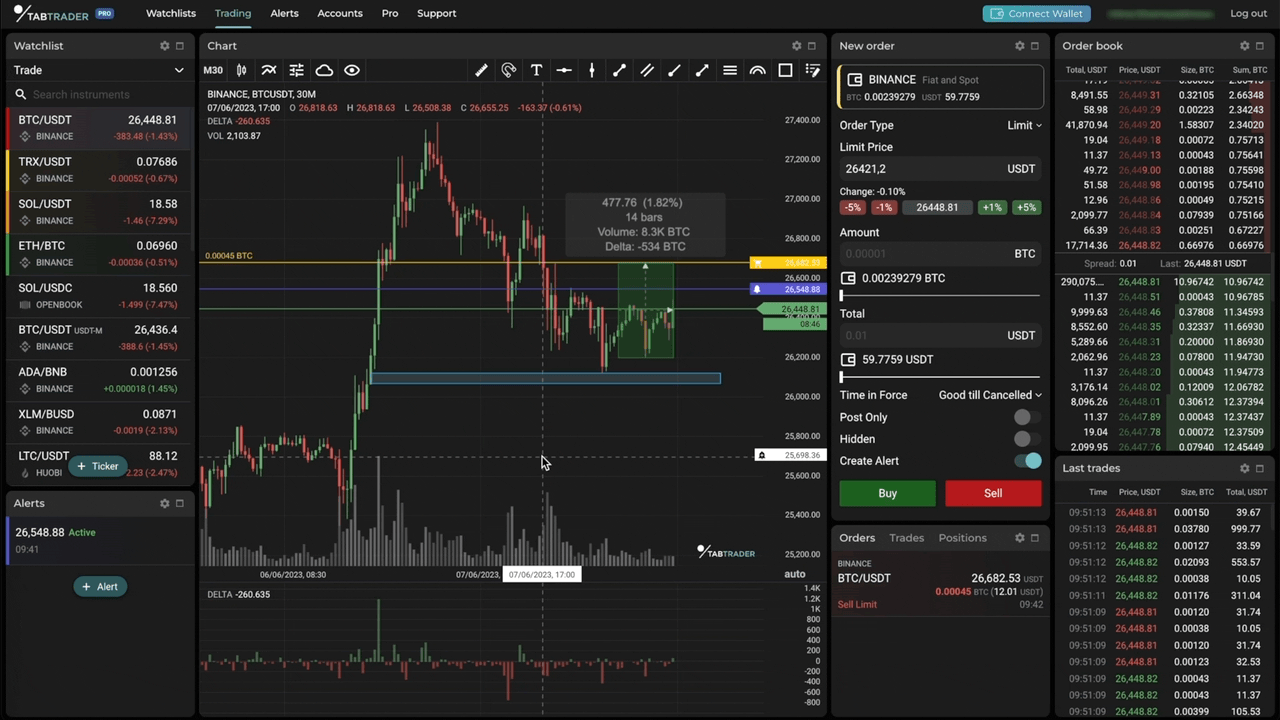
Grafik
Grafik bağlam menüsünü kullanarak kullanıcılar; seçili fiyat seviyelerinde emirler verebilir ve uyarılar ayarlayabilir, referans için fiyat değerlerini kopyalayabilir, grafiğe metin kopyalayabilir, şekilleri yönetebilir, grafik görünümünü sıfırlayabilir, grafik ayarlarına erişebilir, katman görünürlüğünü kontrol edebilir ve gerekirse gösterge veya şekilleri gizleyebilir ve kaldırabilir.
Şekil
Şekil bağlamı menüsü, şekli klonlamanıza, yerine kilitlemenize, görünümden gizlemenize veya tamamen kaldırmanıza olanak tanır.
Hesaplama
Hesaplama bağlam menüsü, hesaplamayı grafikten kaldırmak için tek seçeneği içerir.
Emir Defteri
Emir defteri bağlam menüsü, kullanıcıların emir defterindeki her fiyat girişi için emir vermelerine, uyarılar oluşturmalarına ve fiyat değerlerini kopyalamalarına olanak tanır.
Uyarı Etiketi
Uyarı bağlamı menüsü, uyarıyı durdurmak, ayarlarını düzenlemek veya tamamen kaldırmak için seçenekler sunar.
Emir Çizgisi Etiketi
Emir çizgisi etiketi bağlam menüsü, emri iptal etmek için tek bir seçenek sunar.
Uyarılar Widget'ı
Uyarılar widget'ı bağlam menüsü, etkin olmayan tüm uyarıları yeniden başlatmak, tüm uyarıları durdurmak, etkin olmayan tüm uyarıları kaldırmak ve tüm uyarıları kaldırmak için seçenekler sunar.
Gelişmiş TabTrader Web Uygulamasını Keşfedin
Bunlar, TabTrader web uygulamasının en son sürümünde bulunan heyecan verici güncellemelerden bazıları. İşlemlerinizi bir sonraki seviyeye taşımanıza nasıl yardımcı olabileceğini görmek için hemen deneyin!
Herhangi bir sorunuz veya endişeniz varsa, [email protected] adresinden e-posta ile, Telegram grubumuz üzerinden veya uygulama içi destek kanallarımız yoluyla bize ulaşmaktan çekinmeyin. Ek olarak, daha fazla bilgi ve yardım kaynağına ulaşmak için TabTrader Yardım Merkezi adresini ziyaret edebilirsiniz.